
Съдържание
- Какви са причините за срива на Call of Duty Warzone?
- Как да поправим проблемите със срива на Call of Duty Warzone
Имате ли проблем с играта на Call of Duty Warzone? Проблемите със срива на Warzone обикновено имат две форми:
- трясък на работния плот
- срив поради висока употреба на процесора
Ако изпитвате някоя от тези ситуации, когато сте във фоайето, предстои да влезете в сватовство или когато сте в средата на играта, продължете да четете това ръководство.
Какви са причините за срива на Call of Duty Warzone?
Има редица възможни причини за проблеми със срива на Call of Duty Warzone. Нека обсъдим всеки от тях.
Случайна грешка в играта.
Игрите, особено новите, са склонни да срещат грешки по-често, отколкото по-старите, по-стабилни. Въпреки че е от няколко месеца, COD Warzone е все още сравнително нова и много хора все още срещат проблеми с нея от време на време. Един от често срещаните проблеми, от които страдат много играчи, е неочаквано срив на Warzone.
Ако Warzone се срива само рядко и изглежда няма модел за това, това може да е причинено от случайна грешка.
Остарели драйвери за графичен процесор.
Една от основните причини за много проблеми с играта е свързана с драйверите за графични карти. Драйверите са мини-софтуер на компонент като графичен процесор или графична карта, който позволява на хардуера да работи с операционната система на компютъра. Ако драйверът на вашия графичен процесор е повреден, повреден или просто не работи с най-новата версия, има вероятност графичната карта да не работи правилно и по този начин да създаде проблеми при игра на игра.
Хардуерни ограничения.
Когато играете игри като Call of Duty Warzone, е важно да се уверите, че компютърът ви отговаря на минималните системни изисквания. Това означава, че вашата машина трябва да има дискретна или специална графична карта (интегрираните графични процесори няма да работят), процесорът трябва да има достатъчно процесорна мощ, RAM е достатъчно и трябва да работи с Windows 10.
По-долу са минималните спецификации на COD Warzone:
- ОС: Windows 7 64-битова (SP1) или Windows 10 64-битова
- Процесор: Intel Core i3-4340 или AMD FX-6300
- RAM: 8 GB RAM
- HDD: 175GB HD пространство
- Видео: NVIDIA GeForce GTX 670 / GeForce GTX 1650 или Radeon HD 7950
- DirectX: Изисква съвместима с DirectX 12 система
- Мрежа: широколентова интернет връзка
- Звукова карта: DirectX съвместима
Ако компютърът ви не отговаря на тези основни спецификации за COD Warzone, това може да е причината да продължава да се срива и да не може да стартира играта нормално.
Срив, предизвикан от настройка на текстурата.
Някои играчи на Warzone се обърнаха към нас, че са успели да отстранят проблем при срив, като са променили настройката на текстурата на играта. Не мога да потвърдя дали има грешка в текстурата, която кара Warzone да се срине неочаквано, но това може да си струва да се провери дали нямате други работещи решения.
Повредени игрални файлове.
Файловете за игри на Warzone могат да се повредят поради редица причини. Трябва, ако имате работа с повредени файлове на играта след ремонт или преинсталиране на играта.
Намеса на приложение на трета страна.
Има и други случаи на проблеми със срив на Warzone поради други програми или приложения в машина. В други случаи вирусът или зловредният софтуер могат да повредят системните и игровите файлове.
Как да поправим проблемите със срива на Call of Duty Warzone
Що се отнася до отстраняването на сривове, замръзване или грешки в Call of Duty Warzone, има редица възможни решения, които можете да опитате.
- Инсталирайте актуализации.
Първото нещо, което трябва да направите в тази ситуация, е да актуализирате всичко. Това означава, че трябва да проверите за актуализации за Warzone, останалите инсталирани приложения и Windows.
Остарелите версии на софтуера или дори с Windows OS понякога могат да попречат на игрите. За да намалите шансовете за развитие на грешки или проблеми, ще искате да поддържате софтуерната среда на вашия компютър постоянно актуална.
- Рестартирайте компютъра си.
След като се погрижите за частта за актуализиране, е време да проверите дали причината за проблема е временна. Можете да направите това, като рестартирате компютъра си. За това искате да изключите напълно машината за 30 секунди.Ако е възможно, изключете захранващия кабел от захранването, за да позволите на системата да направи пълен цикъл на захранване.
След това рестартирайте компютъра и проверете за проблема.
- Затворете други активни и фонови приложения.
Ако има други програми или фонови приложения, които се изпълняват, когато играете Warzone, това може да окаже натиск върху вашата машина, особено ако не е толкова мощен.
Използвайки Диспечер на задачите, можете бързо да проверите дали това е така. Ето как да направите това:
-Отворете диспечера на задачите (CTRL + ALT + DEL).
-Под раздела Процеси, проверете колоните за CPU, памет и диск. Ако някоя от тези колони е на път да достигне 100%, това означава, че компютърът ви работи усилено поради липса на ресурси.
-Затворете програма, която не ви е необходима, като я маркирате и щракнете върху Последна задача бутон в долната част.
- Поддържайте драйверите на графичните карти актуални.
Поддържането на актуализирани драйвери за GPU е важно при игри. Не забравяйте ръчно да проверите дали компютърът ви използва най-новите версии на драйверите.
Как да проверите и инсталирате актуализации на драйвери за GPU | NVIDIA
Как да проверите за актуализации на драйвери за AMD GPU
Как да проверя за драйвери на Intel GPU | НОВО И АКТУАЛИЗИРАНО 2020! - Поправете COD Warzone игрални файлове.
Ако играта ви все още се срива по това време, следващата стъпка, която можете да направите, е да поправите файловете на играта COD Warzone. Това става чрез влизане в приложението Blizzard (Battle.net). Ето как да направите това:
-Отворете Battle.net.
-Изберете Call of Duty: MW игра.
-В средата на екрана кликнете върху иконата на зъбно колело за достъп Настроики.
-Изберете Сканиране и ремонт.
-Кликни Започнете сканиране.
- Избягвайте овърклок.
Някои хора, които се сблъскват с проблеми в Warzone, проследяват проблема си до овърклок. Никога не съм откривал никаква грешка в моята овърклокната система, когато съм в тази игра, но ако нито едно от решенията не е работило досега, помислете за забавяне, като деактивирате овърклока.
- Деактивирайте V-Sync.
V-Sync или Vertical sync е протокол, който помага на компютъра да се представя добре, като се увери, че изстрелва честотите на кадрите, които съответстват на честотата на опресняване на монитора ви. Тази технология е разработена предимно за борба с разкъсването на екрана, но в някои игри, като Modern Warfare или Warzone, включването на V-Sync може да доведе до срив. Въпреки че това не е универсален проблем за тази игра, се съобщава, че просто деактивирането на V-Sync спира проблема да се срива, така че си струва да опитате.
Ако имате графична карта NVIDIA, можете да деактивирате V-Sync, като използвате приложението NVIDIA Control Panel. - Преинсталирайте Warzone.
Знам, че много хора не искат да правят това решение, тъй като презареждането на играта е голямо, но трябва да опитате, ако нищо в това ръководство не е помогнало.
Извършването на чиста инсталация понякога може да изчисти по-дълбоки проблеми с кодирането, които обичайните стъпки за отстраняване на неизправности не могат да направят.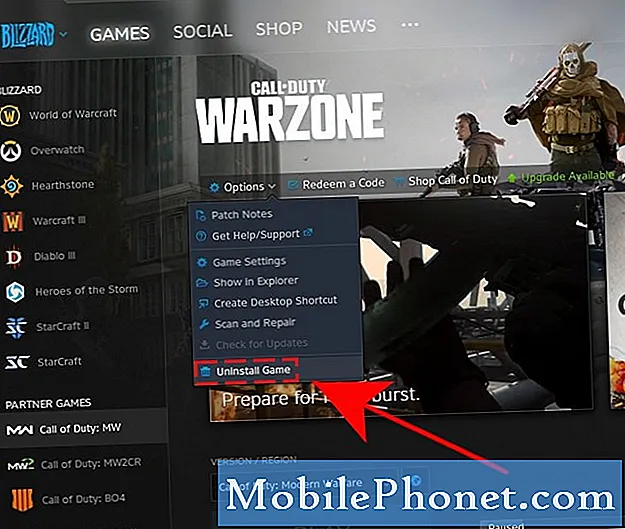
Предложени показания:
- Как да проверя за драйвери на Intel GPU | НОВО И АКТУАЛИЗИРАНО 2020!
- Как да коригирате срива на полета на Microsoft Flight Simulator 2020 на работния плот
- Как да коригирам COD Modern Warfare Dev Грешка 6065 | Компютър | НОВО 2020!
- Как да използвате превключвателя си Nintendo като дистанционно, за да включите телевизора | НОВА 2020
Посетете нашия канал TheDroidGuy Youtube за повече видеоклипове и уроци за отстраняване на неизправности.


